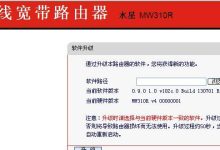首先开启夸克App中文件夹设置的显示隐藏空间功能,再检查云盘最近文件的隐私设置并确保显示自动备份记录开关为开启状态,即可查看被隐藏的文件。

如果您在使用夸克App时发现部分文件无法显示,可能是由于文件被系统或应用设置隐藏。以下是查看隐藏文件的具体操作步骤:
本文运行环境:iPhone 15 Pro,iOS 18
一、通过文件夹设置开启显示隐藏空间
该功能允许用户查看在夸克网盘中手动隐藏或系统自动归类的隐私文件,开启后可直接浏览被隐藏的文件夹内容。
1、打开夸克App,点击右下角我的进入个人中心页面。
2、在个人中心找到并点击设置选项。
3、在设置菜单中向下滑动,选择文件夹设置。
4、进入文件夹设置后,继续下滑找到显示隐藏空间功能按钮并点击开启。
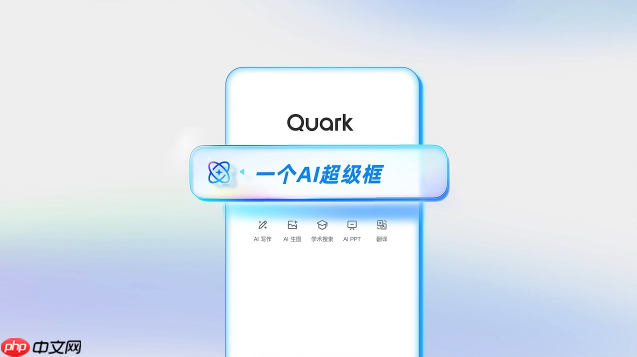
二、检查并关闭最近文件隐私设置
若最近自动备份的文件未显示,可能因隐私设置导致内容被隐藏,关闭该设置可恢复显示自动备份的记录。
1、在夸克App主界面,点击底部导航栏的云盘图标进入网盘页面。
2、在云盘页面找到【最近文件】模块,点击右侧的更多(三个点或箭头)按钮。
3、选择上方的设置图标进入配置界面。
4、点击进入最近文件隐私设置选项。
5、将【显示自动备份记录】右侧的开关按钮关闭,即可隐藏相关记录;如需查看,则应保持开启状态。

 路由网
路由网